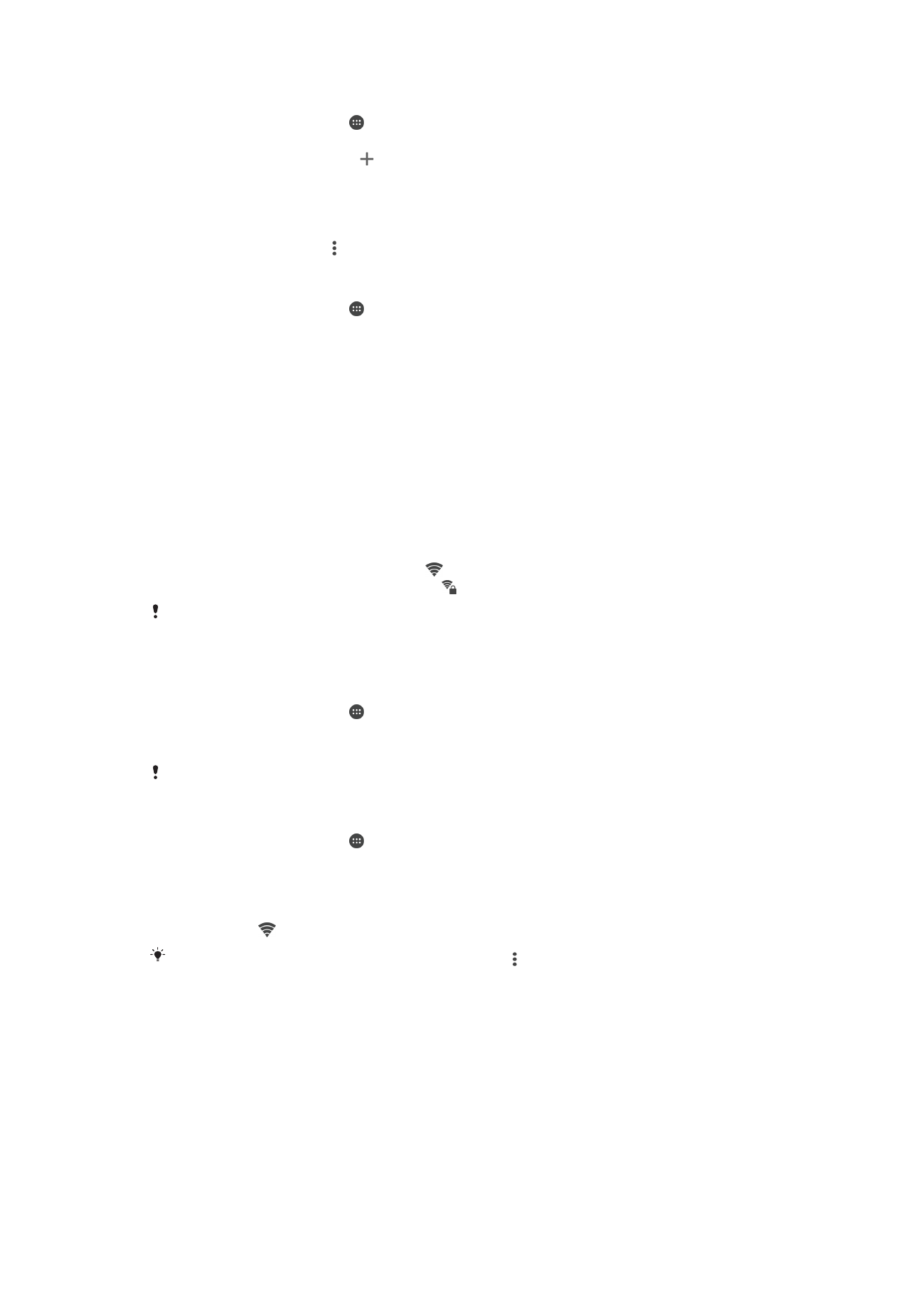
Wi-Fi
Gunakake Wi-Fi kanggo njlajah internet, ngundhuh aplikasi, utawa ngirim lan nampa
email. Yen wis nyambung menyang jaringan Wi-Fi, piranti ngelingi jaringan kasebut lan
otomatis nyambung yen liya wektu ana ing jangkoan jaringan kasebut.
Saperang jaringan Wi-Fi njaluk sampeyan mlebu ing kaca web supaya bisa entuk akses.
Hubungi administrator jaringan Wi-Fi sing gegandhengan kanggo informasi luwih pepak.
Jaringan Wi-Fi sing sumadhiya bisa dibukak utawa diamanake:
•
Jaringan sing kabukak tandhane ana ing jejere jeneng jaringan Wi-Fi.
•
Jaringan sing diamanake tandhane ana ing jejere jeneng jaringan Wi-Fi.
Sawetara jaringan Wi-Fi ora katon ing dhaptar jaringan sing sumadhiya amarga ora nyiyarake
jeneng jaringan (SSID). Yen ngerti jeneng jaringane, sampeyan bisa nambahake kanthi manual
menyang dhaptar jaringan Wi-Fi sing sumadhiya.
Nguripake utawa mateni Wi-Fi
1
Saka
Layar Ngarep, tutul .
2
Golek banjur tutul
Setelan > Wi-Fi.
3
Tutul panggeser kanggo ngaktifake utawa mateni Wi-Fi.
Iki perlu sawetara detik sadurunge Wi-Fi bisa aktif.
Nyambung menyang jaringan Wi-Fi
1
Saka
Layar Ngarep, tutul .
2
Golek banjur tutul
Setelan > Wi-Fi.
3
Tutul panggeser kanggo nguripake Wi-Fi. Kabeh jaringan Wi-Fi sing kasedhiya
ditampilake.
4
Tutul jaringanWi-Fi kanggo nyambungake. Kanggo jaringan aman, ketik sandhi
sing cocog. ditampilake ing garis status yen wis nyambung.
Kanggo nggoleki jaringan anyar sing kasedhiya, tutul , banjur tutul
Segerake. Yen ora bisa
nyambung menyang jaringan Wi-Fi, deleng kiyat ngatasi masalah sing cocog kanggo piranti
ing
www.sonymobile.com/support/
.
50
Iki penerbitan versi Internet. © Dicetak khusus kanggo keperluan pribadi.
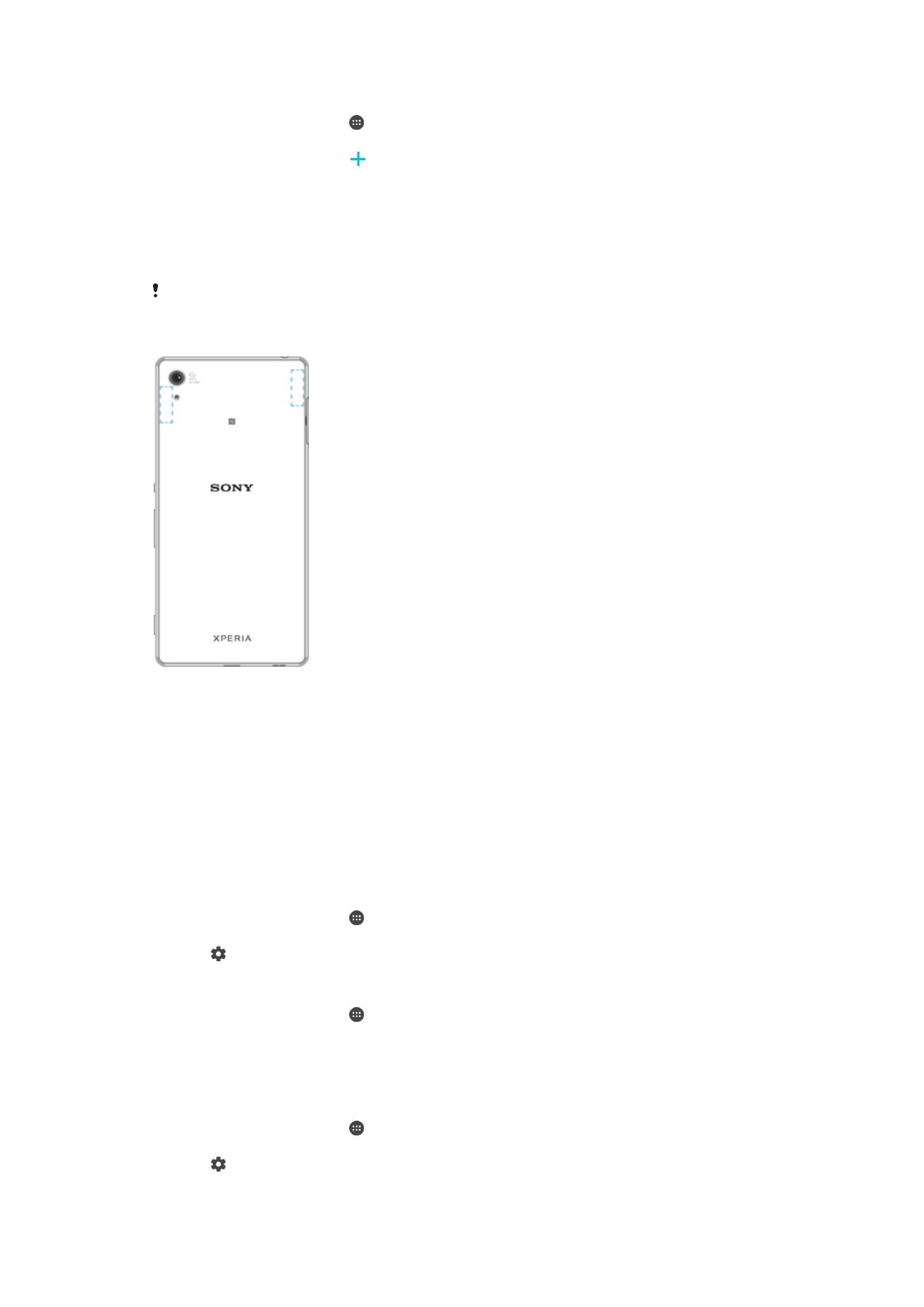
Nambah jaringan Wi-Fi kanthi manual
1
Saka
Layar Ngarep, tutul .
2
Golek banjur tutul
Setelan > Wi-Fi.
3
Gulung mengisor lan tutul ing akhir dhaptar item.
4
Tik informasi
Jeneng jaringan (SSID).
5
Kanggo milih jinis pangamanan, tutul kolom
Keamanan.
6
Yen dijaluk, tik sandhi.
7
Kanggo ngowahi opsi sabanjure kayata proxy lan setelan IP, tutul
Pilihan canggih
banjur owahi pilihan kaya sing dikarepake.
8
Tutul
SIMPEN.
Hubungi administrator jaringan Wi-Fi kanggo njaluk SSID jaringan lan sandhi.
Nambah kakuwatan sinyal Wi-Fi
Ana macem-macem cara sing bisa dilakoni kanggo nambah panriman Wi-Fi:
•
Cedhakake piranti menyang titik akses Wi-Fi.
•
Pindhahake titik akses Wi-Fi adoh saka barang sing bisa ngalangi utawa ngganggu.
•
Aja nutupi area antena Wi-Fi piranti (area sing disorot ing ilustrasi).
Setelan Wi-Fi
Nalika kasambung menyang jaringan Wi-Fi utawa yen kasedhiya jaringan Wi-Fi ing
sacedhake, sampeyan bisa ndeleng status jaringan kasebut. Sampeyan uga bisa
ngaktifake piranti kanggo ngabari manawa ana jaringan Wi-Fi kadeteksi.
Ngaktifake utawa mateni kabar jaringan Wi-Fi
1
Uripake Wi-Fi, yen durung urip.
2
Saka
Layar Ngarep, tutul .
3
Golek banjur tutul
Setelan > Wi-Fi.
4
Tutul , banjur tutul panggeser
Kabar jaringan.
Ndeleng rincian informasi babagan jaringan Wi-Fi sing sinambung
1
Saka
Layar Ngarep, tutul .
2
Golek banjur tutul
Setelan > Wi-Fi.
3
Tutul jaringan Wi-Fi sing saiki disambungake. Rincian informasi jaringan bakal
ditampilake.
Nambahake kabijakan ngaso Wi-Fi
1
Saka
Layar Ngarep, tutul .
2
Golek banjur tutul
Setelan > Wi-Fi.
3
Tutul , banjur tutul
Wi-Fi tetep aktif sajrone turu.
4
Pilih salah siji.
51
Iki penerbitan versi Internet. © Dicetak khusus kanggo keperluan pribadi.
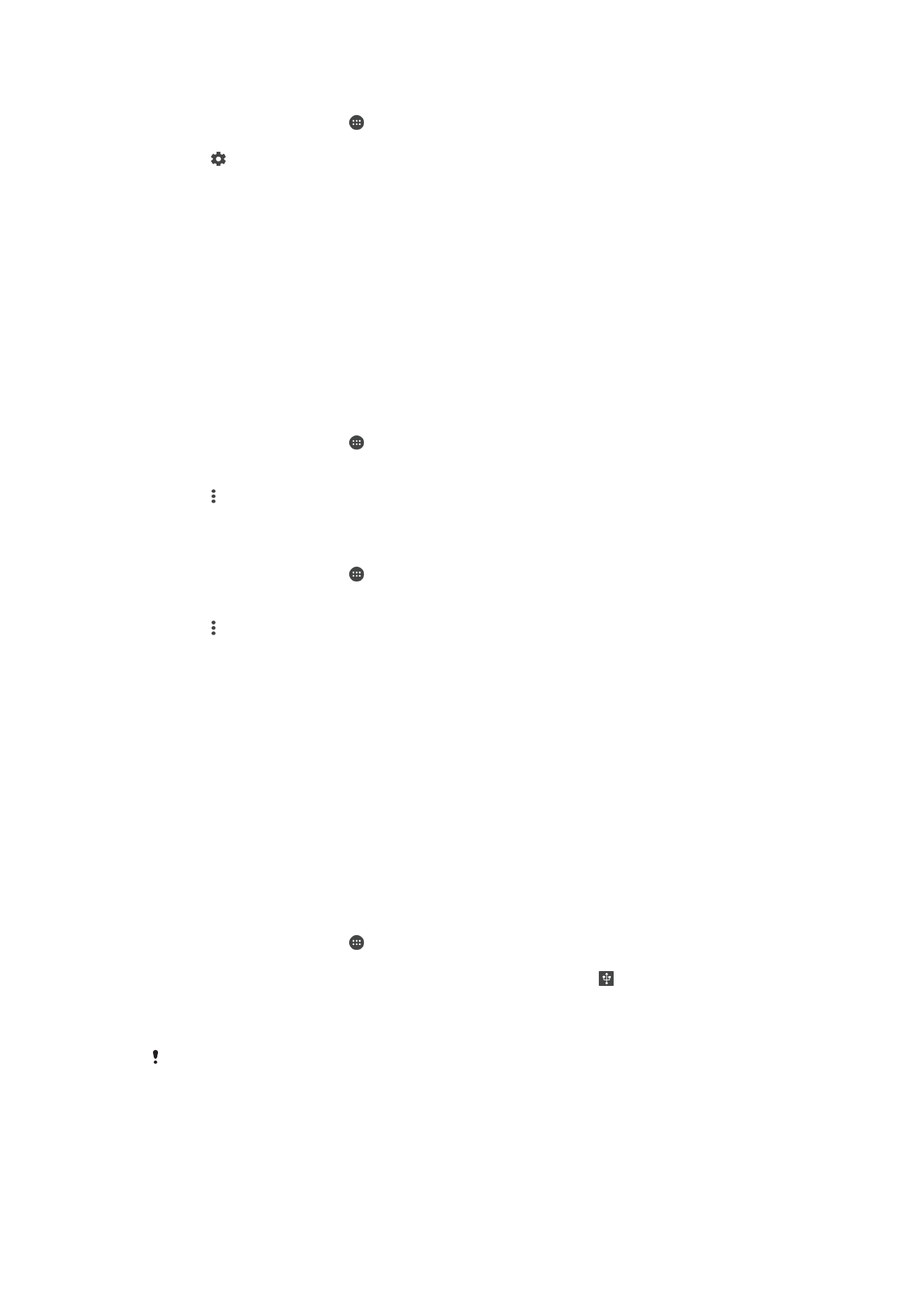
Nemokake alamat MAC kanggo piranti
1
Saka
Layar Ngarep, tutul .
2
Golek banjur tutul
Setelan > Wi-Fi.
3
Tutul .
Alamat MAC ditampilake ing dhaptar.
WPS
WPS (Wi-Fi Protected Setup) iku standar jaringan nirkabel sing mitulungi netepake
sambungan jaringan nirkabel aman. WPS nggampangake ngatur wiwitan enkripsi Wi-Fi
Protected Access® (WPA) kanggo ngamanake jaringan. Sampeyan uga bisa nambah
piranti menyang jaringan sing ana tanpa ngetik sandhi sing dawa.
Gunakake salah siji cara iki kanggo ngaktifake WPS:
•
Cara menet tombol – cukup menet tombol ing piranti sing didhukung WPS, contone,
router.
•
Cara PIN – piranti sampeyan nggawe PIN (Personal Identification Number) acak, sing
diketik ing piranti sing didhukung WPS.
Nyambung menyang jaringan Wi-Fi nganggo tombol WPS
1
Saka
Layar Ngarep, tutul .
2
Golek banjur tutul
Setelan > Wi-Fi.
3
Uripake Wi-Fi yen durung urip.
4
Tutul , banjur tutul
Fitur luwih akeh > Tombol Push WPS, banjur penet tombol
WPS ing piranti sing didhukung WPS.
Nyambung menyang jaringan Wi-Fi nganggo PIN WPS
1
Saka
Layar Ngarep, tutul .
2
Golek banjur tutul
Setelan > Wi-Fi.
3
Uripake Wi-Fi yen durung urip.
4
Tutul >
Fitur luwih akeh > Entri PIN WPS.
5
Ing piranti sing didhukung WPS, ketik PIN sing ditampilake ing piranti.